Importazione/esportazione di modelli da e verso SketchUp
SketchUp è uno strumento di modellazione semplice e potente, spesso utilizzato per una vasta gamma di diverse applicazioni architettoniche e ingegneristiche. Diversi ingegneri lavorano nell'ambiente di SketchUp, e poi spesso devono ricostruire il modello nel loro software di analisi strutturale per continuare con il processo di progettazione. Questo è un passaggio ingombrante e spesso frustrante nel processo.
Quindi oggi, stiamo esaminando come trasferire tra SketchUp e SkyCiv Structural 3D. Useremo la versione web di SketchUp, ma il processo dovrebbe essere molto simile per la versione desktop.
Esportazione di modelli di SketchUp in SkyCiv Structural 3D
Il modo principale in cui trasferiremo i dati attraverso, è tramite il formato file DXF. SkyCiv abilita entrambi iimportare un DXF in S3D, se usato correttamente è estremamente utile per tirare dentro la geometria del tuo modello – risparmiandoti la ricostruzione del modello nel tuo software di analisi.
Per passare da SketchUp a S3D, primo inizio costruendo a modello wireframe in SketchUp; usando solo linee:
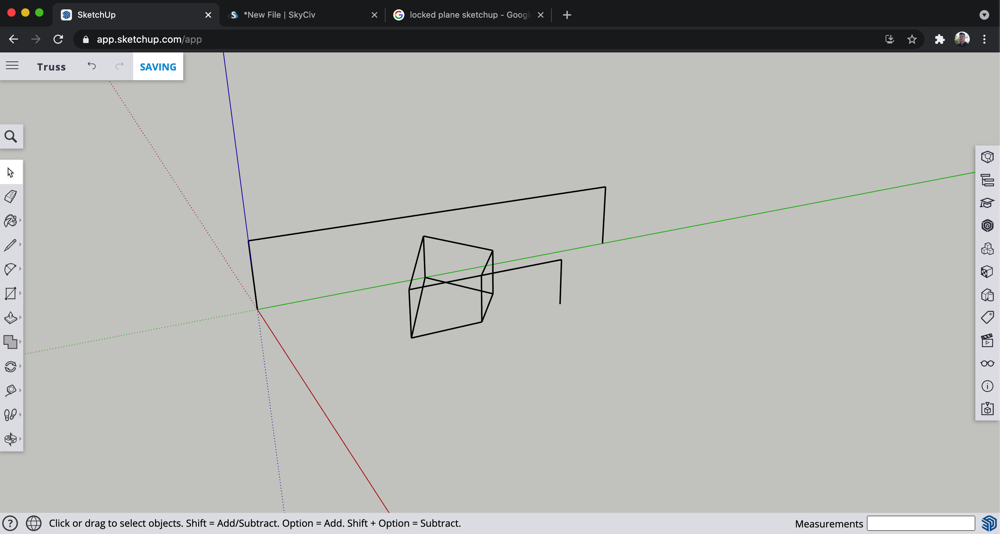
Una volta salvato il modello, puoi esportare il modello in DXF, attraverso Esportare – DXF – 3D:
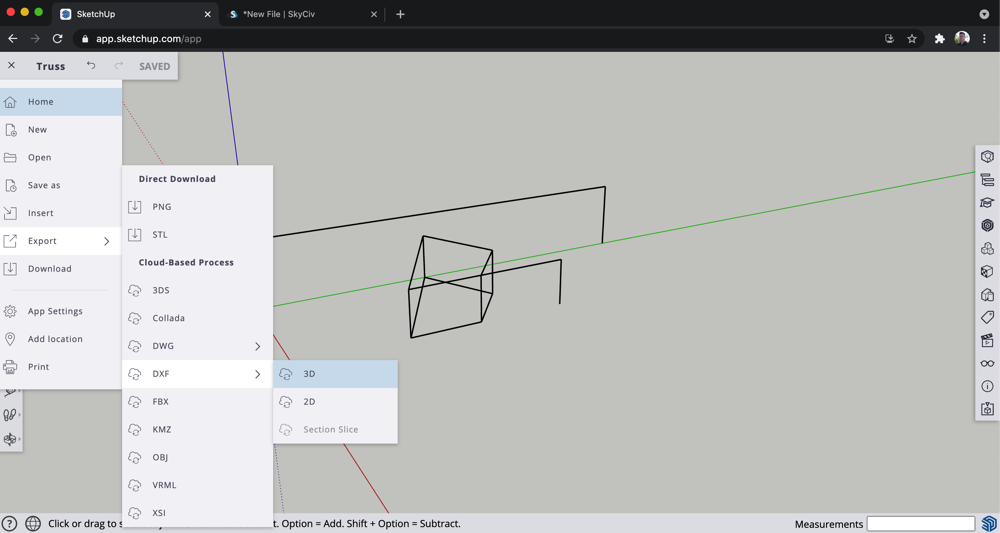
Spuntare le seguenti impostazioni:
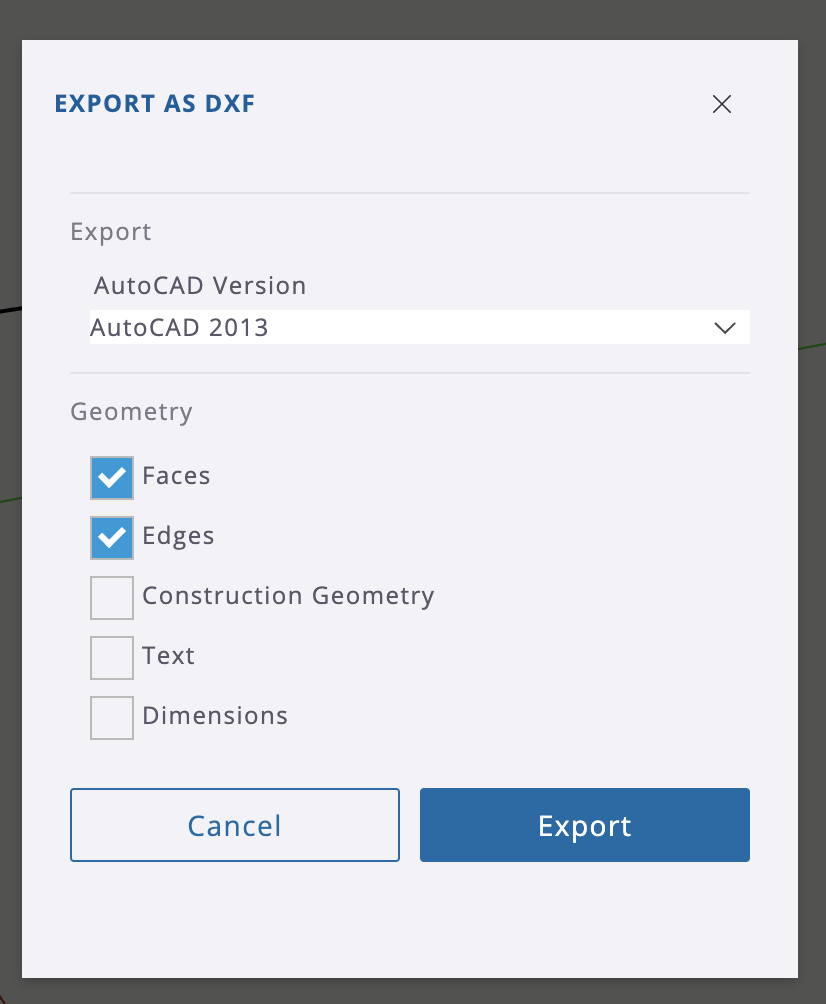
Al termine dell'esportazione, puoi quindi importare il file DXF in SkyCiv Structural 3D:
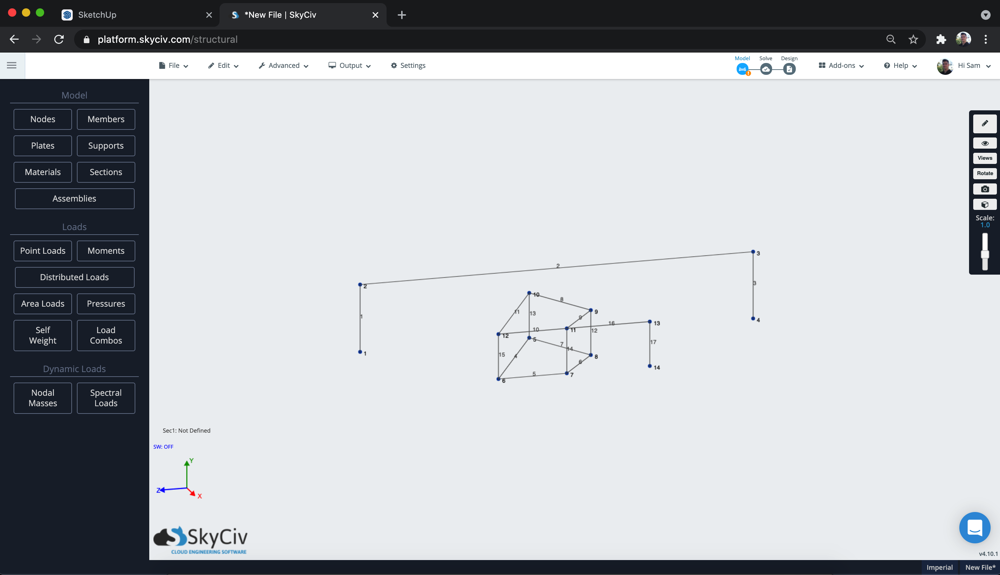
Importazione di modelli S3D in SketchUp
Ancora una volta, utilizzando il formato file DXF supportato in entrambi i programmi, possiamo esportare il nostro modello da S3D in SketchUp. In questo esempio useremo una struttura più grandePer questo, inizia con il tuo modello 3D strutturale e fai clic su File – Esportare – DXF:
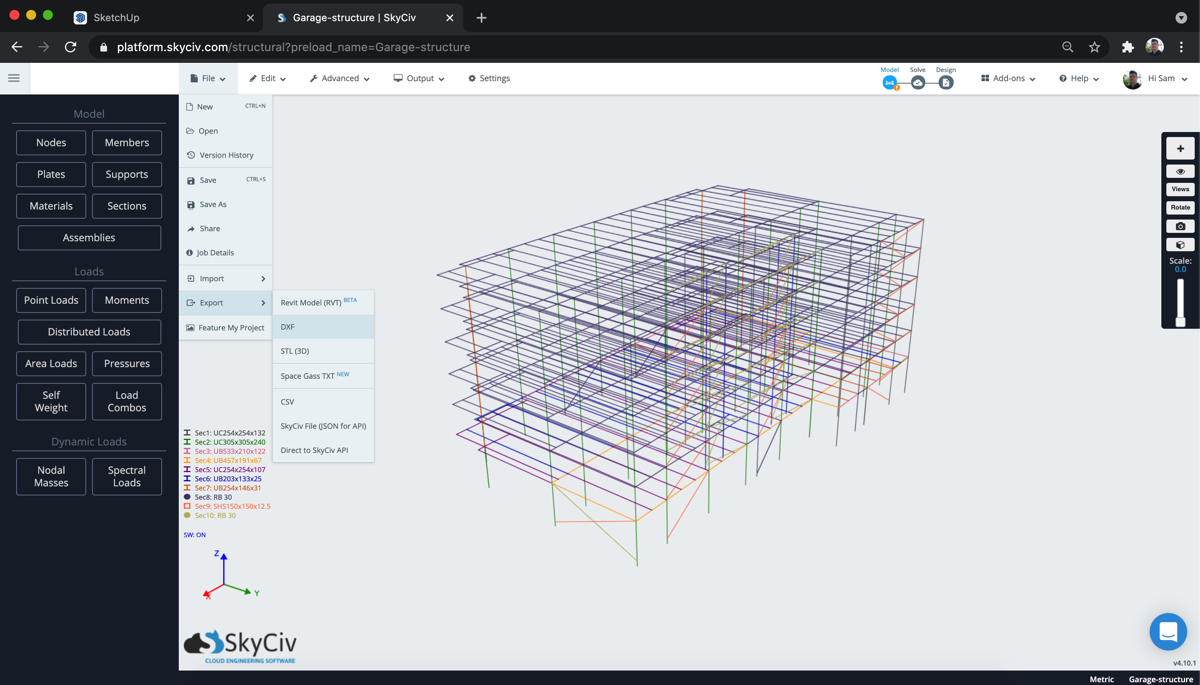
Questo presenterà alcune opzioni, e ancora una volta seleziona 3D Esporta.
Dal lato di SketchUp, clic Inserire e verrà visualizzata una finestra popup che ti consentirà di aprire un file da importare. Rilascia il file DXF e dovrebbe presentare le seguenti opzioni. Prendi nota delle tue unità e poi clicca Importare.
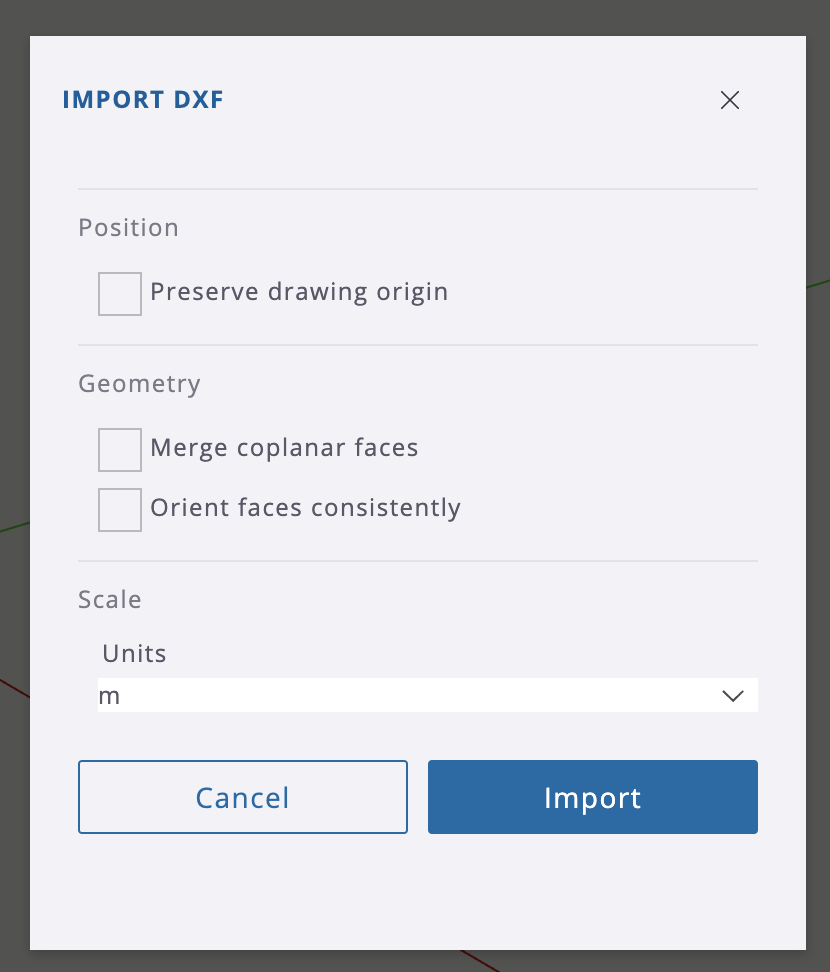
Da qui dovresti vedere il tuo modello aggiunto all'ambiente di SketchUp come componente:
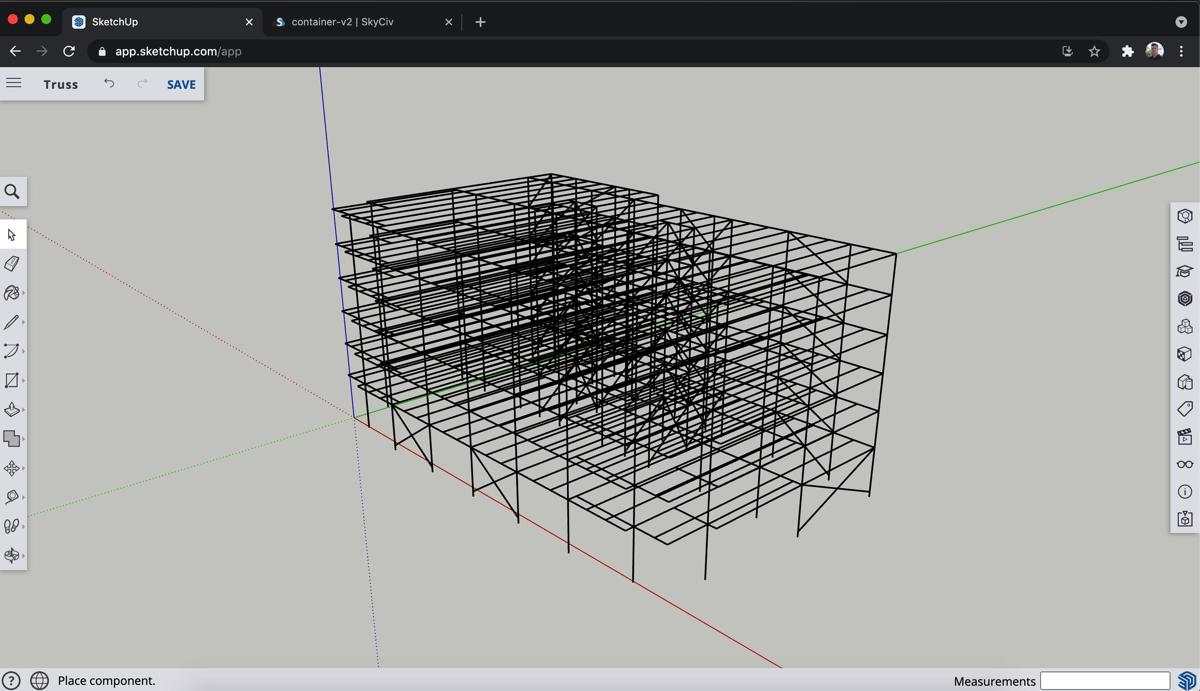
Vuoi provare SkyCiv? Il potente software di progettazione e analisi strutturale basato su cloud è a portata di clic – Iscriviti a un the versione gratuita qui!

